Узнайте доступных провайдеров в доме
Wi-Fi не только для интернета. Как еще использовать?
Содержание
Wi-Fi не только для интернета. Как еще использовать?
Беспроводную связь можно использовать не только для доступа к сети. С ее помощью вы можете управлять домашним компьютером и подключенными к Wi-Fi-девайсами удаленно, передавать большой объем файлов с устройства на устройство и транслировать видео и аудио контент на сторонние модули. Рассмотрим малоизвестные приложения, которые работают через Wi-Fi-соединение.
Загружайте файлы с телефона на компьютер.
Apple давно применяет в своих устройствах эту функцию. Их смартфоны и компьютеры могут передавать данные через AirDrop.
SHAREit — это приложение с аналогичными функциями для Windows, Android и iOS. Чтобы обменяться файлами: установите приложение на оба устройства.
Существуют приложения, позволяющие не просто бесконтактно обмениваться данными, а получить полный доступ к карте памяти вашего Android-смартфона с ПК или ноутбука на Windows. Можно просматривать содержимое SD-карты телефона и скачивать файлы через браузер компьютера с помощью приложений WiFi File Explorer и Wi-Fi FTP.
Удаленно управляйте устройствами.
С устройствами “Умного дома” все понятно. Видеокамеры, чайники и лампы были изначально созданы с функцией дистанционного управления. Но до появления этих девайсов уже существовала связь между компьютером и принтером, графическим планшетом и монитором, которая устанавливалась по беспроводной связи.
Если вбить в App Store или Play Market “Пульт управления компьютером”, можно получить внушительный список приложений, открывающих возможности удаленного доступа.
1. Teamviewer — самая многофункциональная среди бесплатных. Можно использовать для Windows, Android и iOS. Дает полный доступ к подключенному устройству, его файлам и настройкам. Можно использовать между двумя одинаковыми (ПК/ПК) и двумя разными устройствами (телефон/ПК).
2. Max Remote — может заменить мышку, клавиатуру, геймпад, а также стать вторым монитором для вашего компьютера.
3. Dropbox — с помощью этой утилиты можно отправлять файлы на печать прямо с вашего телефона.

Установите приложение на ваши устройства, подключитесь с обоих к беспроводной сети и наблюдайте за технологическим процессом воочию.
Отслеживайте уведомления с телефона на экране вашего компьютера.
Среди рассылок от ботов и сообществ легко не заметить важное сообщение. Отвлекаться на каждое оповещение — утомительно: «Лента» предлагает скидку, МЧС сообщает о проливных дождях, а Сберкот дарит стикеры «ВКонтакте», пока вы тут работаете.
Выводите все оповещения на монитор.
Android notifier — доступен для Windows и macOS. Удобная система для контроля оповещений, пока вы ожидаете важное сообщение во время работы.
Wi-Fi — это, в первую очередь, локальная сеть.
Wi-Fi — это канал, который используется для передачи и получения данных. И переправлять по этому каналу можно не только интернет-трафик. Современные колонки и телевизоры работают через синхронизацию устройств по Wi-Fi-сети. По Wi-Fi можно блокировать электричество, поступающее через Smart-розетку на забытый утюг и контролировать квадрокоптер, снимающий красоты для нового блога.
Очень надеемся, что в будущем по Wi-Fi уже можно будет транспортировать не только мамины пирожки, но и друзей, приглашающих в гости при 9-ти бальных пробках в городе.
А пока вы можете подобрать для себя удобный тариф, чтобы испробовать все названные сегодня приложения.
Ознакомиться со всеми тарифами по вашему адресу вы можете прямо сейчас. Введите адрес вашего дома в строку поиска и получите подборку оптимальных тарифов.
Введите адрес и получите список доступных провайдеров и тарифов
Вам будет интересно
Как подключить недорогой домашний интернет?
На сайте ДомИнтернет легко найти и подключить тариф от надёжного провайдера по цене от %PRICE_MIN% до %PRICE_MAX% руб/мес.
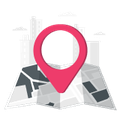
Укажите свой адрес
Введите адрес, по которому вы бы хотели подключить домашний интернет
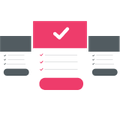
Выберите тариф
Сравните тарифные планы доступных провайдеров домашнего интернета
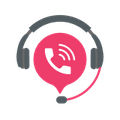
Оформите заявку
Оставьте заявку на подключение и ожидайте звонка оператора



